driver.find_element_by_xpath()
打开淘宝网站,点击登录,输入账号密码,进入网站,搜索框中输入电脑,然后点击搜索
#导入selenium
from selenium import webdriver
#导入等待时间
import time
#使用火狐浏览器进行访问
driver = webdriver.Firefox()
#访问淘宝网站
driver.get("http://www.taobao.com")
#点击登录按钮
driver.find_element_by_xpath("html/body/div[4]/div[2]/div[1]/div/div[2]/div[1]/a[1]").click()
# 跳转页面
handles = driver.window_handles
print(handles)
#表单
tb = driver.find_element_by_tag_name("iframe")
driver.switch_to.frame(tb)
# 通过窗口的句柄进入的窗口
driver.switch_to.window(handles[1])
#点击账号进行输入
driver.find_element_by_xpath(".//*[@id='fm-login-id']").send_keys("账号")
#点击密码进行输入
driver.find_element_by_xpath(".//*[@id='fm-login-password']").send_keys("密码")
#点击登录按钮
driver.find_element_by_xpath(".//*[@id='login-form']/div[4]/button").click()
#扫码登陆的时间
driver.implicitly_wait(15)
#点击搜索框,搜索电脑
driver.find_element_by_xpath(".//*[@id='q']").send_keys("电脑")
#点击搜索按钮
driver.find_element_by_xpath(".//*[@id='J_TSearchForm']/div[1]/button").click()

搜索后,筛选商品,选择华为、再选择高清游戏、最后选择512G
#筛选商品
#选择“华为”
driver.find_element_by_xpath(".//*[@id='J_NavCommonRowItems_0']/a[8]/span[2]").click()
#等待1秒
time.sleep(1)
#再筛选“高清游戏”
driver.find_element_by_xpath(".//*[@id='J_NavCommonRowItems_0']/a[7]/span[2]").click()
#等待1秒
time.sleep(1)
#再筛选“512G”
driver.find_element_by_xpath(".//*[@id='J_NavCommonRowItems_0']/a[1]/span[2]").click()
#等待1秒
time.sleep(1)
#选择第一个筛选出来的商品,进行加入购物车等

然后选择商品,进入详情页面
# 选中商品
driver.find_element_by_xpath(".//*[@id='mainsrp-itemlist']/div/div/div[1]/div[1]").click()
#等待3秒
time.sleep(2)

进入详情页面后,选择内存,再选择颜色分类,最后加入购物车
#选择内存
driver.find_elements_by_xpath(".//*[@id='J_isku']/div/dl[1]/dd/ul/li[1]/a/span").click()
#等待1秒
time.sleep(1)
#选择颜色尺寸
driver.find_element_by_xpath(".//*[@id='J_isku']/div/dl[3]/dd/ul/li[5]/a/span").click()
#等待1秒
time.sleep(1)
#进入商品详情页面,点击加入购物车
driver.find_element_by_xpath(".//*[@id='J_juValid']/div[2]/a").click()
#等待1秒
time.sleep(1)
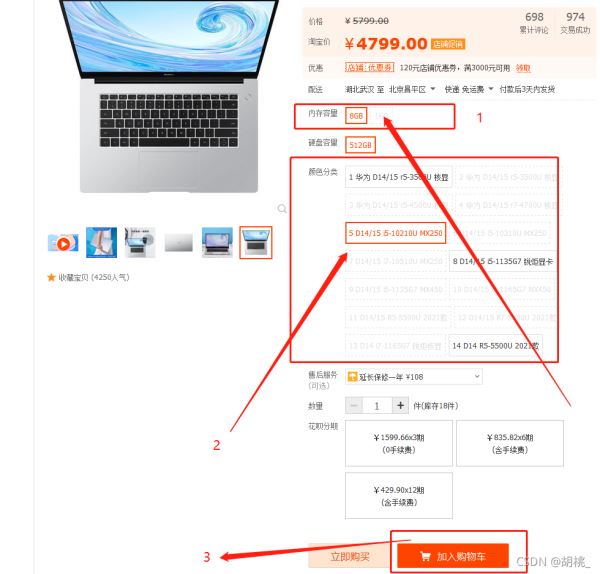
加入购物车之后,我们选择去购物车结算,最后到购物车结算界面
1、
#最后进入购物车进行结算
driver.find_element_by_xpath(".//*[@id='J_ResultSummary']/div[4]/a[2]").click()

2、
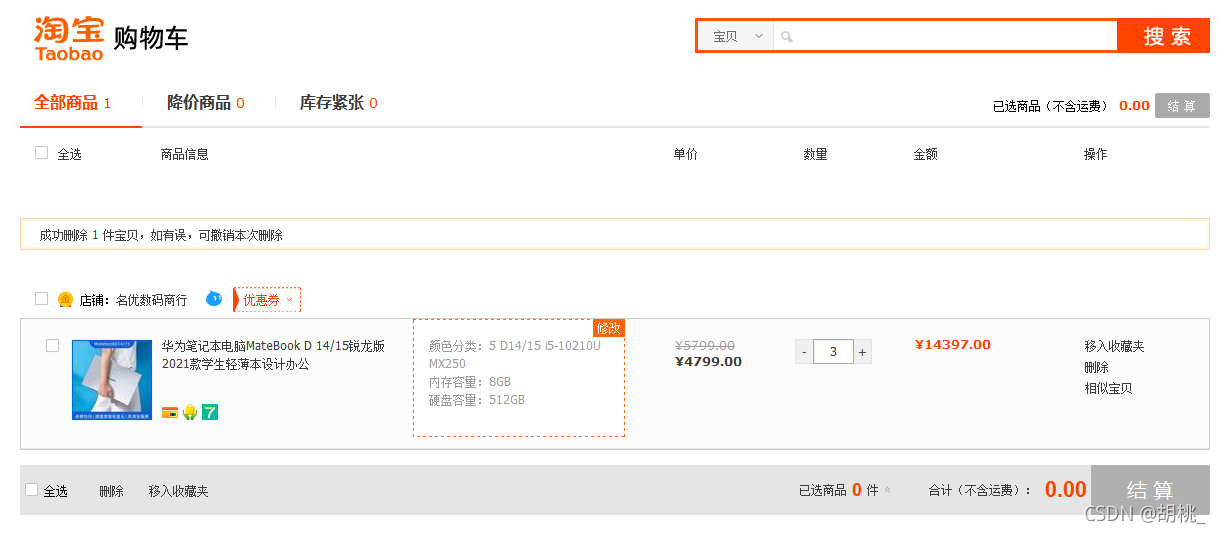
3、保存图片结果
#保存图片 driver.get_screenshot_as_png()